get新技能是需要付出行动的,即使看得再多也还是要动手试一试。今天图老师小编跟大家分享的是Photoshop绘制言情风古典美女照片,一起来学习了解下吧!
【 tulaoshi.com - PS 】
效果图:

(1)线稿
(本文来源于图老师网站,更多请访问http://www.tulaoshi.com/ps/)偶滴线稿是有照片参考的,勾的照片大体轮廓,之后把照片图层删掉,再细致描绘。
这对米有绘画基础的我是一种偷懒行为。。。最好还是能自己画,就算画得不好也算练习打型嘿嘿。。。

(2)底色
在线稿下层铺底色,透明度100%。
同时在线稿上层铺纸纹,图层模式为柔光。我这里铺了四层。。。。。。

(3)分出大体明暗及着色
在线稿的上层纸纹下层新建图层,用稍深稍饱和一些的颜色勾出大体明暗。
此处我用的透明度大概在30%左右,可以多涂几次,让颜色逐渐变实。
还有就是笔刷硬度一般在80-90,如果太软了感觉就很虚,边缘模糊。
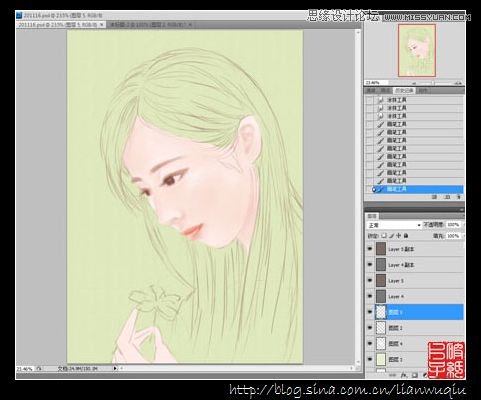
(4)五官细化
画眼睛呢~偶一般先用和肤色反差很大的颜色加深后画眼珠,之后调成肤色相近的颜色加深画眼眶。
介个是偶最近才发现的小窍门哈,为啥大师们画的黑眼球都显得很黑。
原来不是仅仅因为取色很深,而且与肤色反差很大。
比如肤色用红色色板,眼珠就用绿色板调。同时,眼珠颜色还跟前景光线颜色相近。。。。。。
介是偶自己的小总结啦,专业者勿笑~非专业者勿pia哦~

(5)整体铺色
因为个人习惯是先画五官啦,其实整体铺色应该放在前面滴~嚯嚯~
铺色也都是在线稿下面的,透明度100%呢~
之后再线稿上面新建图层,用透明度低一些的笔刷绘出光线照亮的地方。。。

(6)细致描绘
这个时候要用那种带尖的笔刷画了哦~把硬度提上来,感觉画质更加清晰~
这种带尖的笔很好用,画睫毛,眉毛丝,勾脸轮廓等等用处。。。
眼睛高光的地方我用的是黄绿色色板调最亮,并且笔刷透明度在50左右。。。
细致描绘就需要不停滴调节笔刷的透明度呀,硬度呀,色调呀。。调来调去。。。直到画面自己看着满意。。。

(7)画头发
(本文来源于图老师网站,更多请访问http://www.tulaoshi.com/ps/)头发很简单,如果板子能出尖的话。。。
就用亮一点的颜色顺着头发的方向画发丝吧~想怎么飘就怎么飘哈~
通常发梢的地方我用边缘很软透明度50左右的橡皮擦一下,这样就不生硬了~
还有呢~头发图层合并后,可以用减淡工具打高光。。。

(8)继续头发之后整体调整
把一些小小细节完成后,图图基本上搞定了。
这张就是大头,所以我不打算画背景。一来背景发挥空间不大,二来大头基本把画面占满,背景再画东西就容易乱,三来本人根本不会画背景额。。。。
好吧。。。。第三条可以没看到。。。。
背景的目的是烘托主体。依照本MM的神情,我选择了粉紫色系,体现淡淡幽思。
凝视那朵洁白的小花,淡淡的情感流露,是喜是伤,让人捉摸不定。
或许那份心事只有自己才能明白。。。。。。

最终效果!

来源:http://www.tulaoshi.com/n/20160216/1567788.html
看过《Photoshop绘制言情风古典美女照片》的人还看了以下文章 更多>>